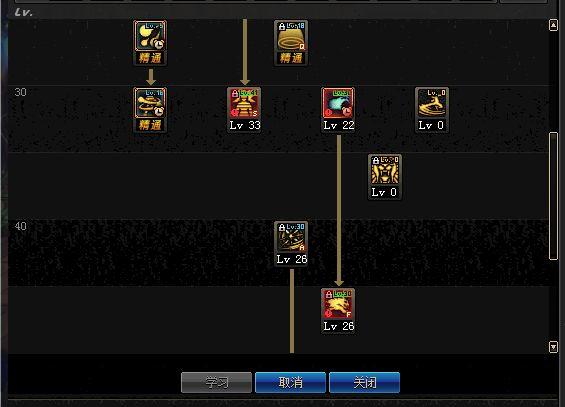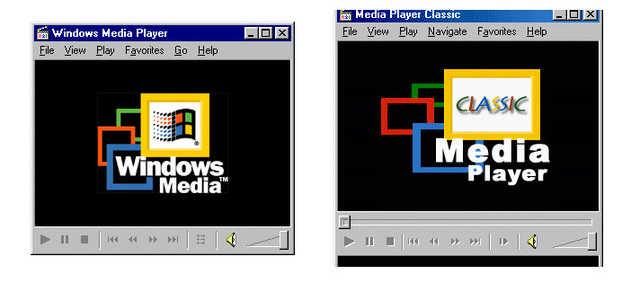ubuntu18.04切换python版本(9个步骤教你快速安装)
这篇文章主要介绍了Ubuntu16.04安装python3.6.5详细步骤,本文给大家介绍的非常详细,具有一定的参考借鉴价值,需要的朋友可以参考下!!!
下载python3.6.5安装包
1. 上传安装包。打开终端,利用命令cd 进入文件所在文件夹里
python@ubuntu:~/workspace$pwd
/home/python/workspace
2. 解压文件
tar xfzPython-3.6.5.tgz
注意:这里使用xfz命令,而不建议使用-xvzf命令,因为其释放的文件夹需要root权限才可以更改或者删除。

总用量 22472:

3. 进入解压的文件夹 ,添加配置

4. 要配置的是安装Python需要的文件夹。配置完成后,终端会显示下面一段话,可以选择无视它,不影响后续操作。

5. 编译源码
sudo make
编译过程需要几分钟,可能会报错,具体看你安装的gcc版本。
6. 执行安装
sudo make install
安装过程持续几分钟,安装成功后,安装的Python就在计算机/usr/bin/python3.6文件夹之中。

7. 修改默认Python版本
Ubuntu16.04版本集成了Python2.7及3.5版本,系统中原来的python在/usr/bin/python,通过ls -l可以看到,python是一个软链接,链接到本目录下的python2.7
我们需要先把这个默认链接删除,再新建一个python3.6的软链接.。首先要确保终端的指针已经退回根目录,再进行以下操作。
8. 需要删除原有的Python链接文件: rm /usr/bin/python
注意如果终端提示:rm: 无法删除'/usr/bin/python':权限不够,那么就需要使用sudo或者打开root权限删除链接。
9. 建立指向Python3.6的链接,权限不够的话使用root或者sudo加命令:

查询Python版本:

如果显示是python3.6.5则说明安装成功!
总结
以上所述是小编给大家介绍的Ubuntu16.04安装python3.6.5步骤详解,希望对大家有所帮助,如果大家有任何疑问请给我留言,小编会及时回复大家的。
结尾最后多说一句,小编是一名python开发工程师,这里有我自己整理了一套最新的python系统学习教程,包括从基础的python脚本到web开发、爬虫、数据分析、数据可视化、机器学习等。想要这些资料的可以关注小编,并在后台私信小编:“07”即可领取。
,免责声明:本文仅代表文章作者的个人观点,与本站无关。其原创性、真实性以及文中陈述文字和内容未经本站证实,对本文以及其中全部或者部分内容文字的真实性、完整性和原创性本站不作任何保证或承诺,请读者仅作参考,并自行核实相关内容。文章投诉邮箱:anhduc.ph@yahoo.com